Modifica della traccia del percorso¶
Per modificare la traccia del percorso, aprire prima la schermata dettagli del percorso. Quindi toccare Modifica > Modifica traccia percorso in basso a destra della schermata.
Il percorso verrà così caricato nel route planner.
Nelle sezioni precedenti è stato spiegato come estendere un percorso e accorciare un percorso. Qui di seguito discuteremo la situazione più generale in cui si modifica la parte centrale di un percorso. In una delle prossime sezioni verrà spiegato come è possibile dividere un percorso in parti.
A titolo di esempio, modificheremo la «Gower Hike» in modo che la parte centrale del percorso passi sopra la «Gower Way». Inizialmente il percorso si presenta come segue:
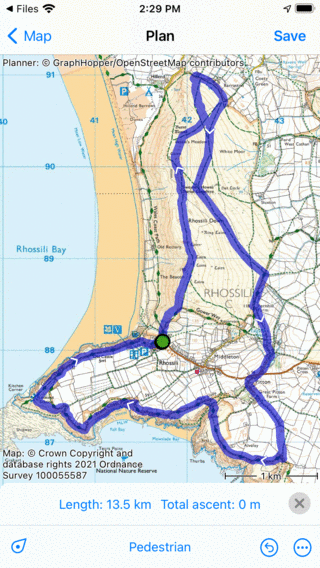
La parte settentrionale del tracciato deve essere sostituita.¶
Se si desidera sostituire parte di un percorso, è necessario inserire due punti di percorso, uno nel punto in cui il percorso deve deviare e uno nel punto in cui la deviazione tornerà al percorso originale. È possibile inserire un punto di percorso premendo a lungo sul percorso. Apparirà un punto di percorso blu che si potrà spostare lungo il percorso fino alla posizione desiderata.
Poiché vogliamo modificare il percorso in modo che la parte centrale passi sopra la «Gower way», abbiamo inserito due punti di percorso sulla Gower way, come si può vedere qui sotto:
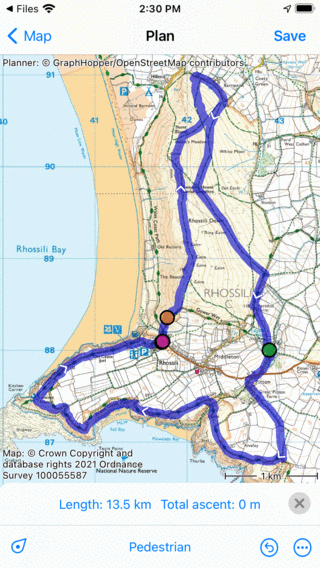
Sono stati inseriti due punti di percorso.¶
Il percorso tra il punto di rotta arancione e quello verde deve essere modificato. Ora dobbiamo inserire un terzo punto di percorso tra il punto di percorso arancione e quello verde, premendo a lungo sul percorso. Il risultato è mostrato di seguito:
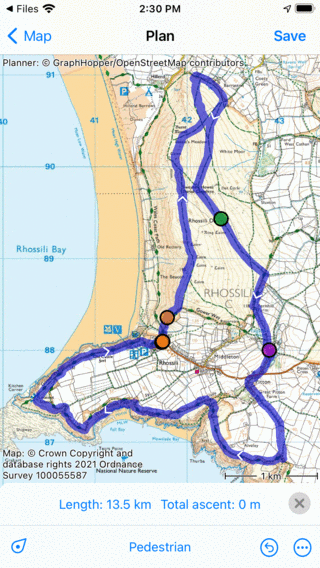
Il punto di percorso verde viene inserito nel percorso.¶
Premendo a lungo sul punto verde del percorso, è possibile trascinarlo in basso o in alto sullo schermo per rimuoverlo. Il percorso tra il punto precedente e quello successivo verrà ricalcolato in modo da ripercorrere la «via di Gower», come mostrato di seguito:
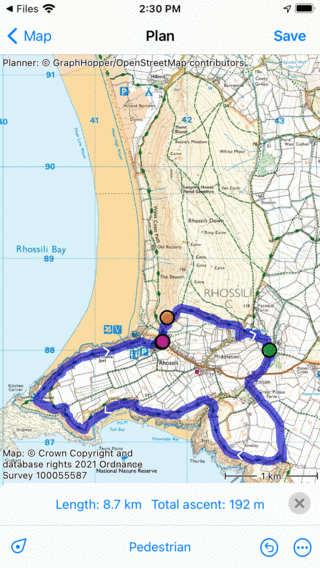
La parte settentrionale dell’itinerario «Gower Hike» è stata sostituita.¶
A questo punto è possibile salvare il percorso abbreviato premendo «Salva» nella finestra di pianificazione del percorso.